Come controllare e vedere le cronologie di browser Safari sul mio Mac?
Safari utilizza iCloud per mantenere la stessa cronologia di navigazione su Mac e dispositivi iOS. I Mac conservano la cronologia di navigazione fino a un anno, mentre i dispositivi iOS la conservano per un mese.
Vuoi visualizzare e eliminare la cronologia di navigazione Safari su Mac? Qui ti offre guida semplice per cancellare la cronologia di Safari da Mac.
Testo: Parte 1. Perché cancellare la cronologia di navigazione di SafariParte 2. Come visualizzare e cancellare la cronologia di Safari su Mac Parte 3. Come eliminare la cronologia di altri browserParte 4. Altri modi per cancellare la cronologia del browser come SafariConclusione
Parte 1. Perché cancellare la cronologia di navigazione di Safari
La cronologia di ricerca e di navigazione del browser
Il tuo browser memorizza ogni sito web che visiti. Per evitare ciò, attiva la modalità di navigazione in incognito o la navigazione privata. Altrimenti, il tuo browser memorizza tutte queste pagine in modo sistematico e sono inestricabilmente collegate al tuo account.
I siti che visiti possono apparire nei moduli di ricerca di Google di compilazione automatica se li rintracci. Spiccano in viola nei risultati di ricerca.
I browser salvano anche le informazioni sull'ora in cui hai navigato su qualsiasi pagina. La cronologia di navigazione funge anche da strumento di recupero del sito Web per la home page su qualsiasi pagina dagli elementi del corpus tramite la barra di ricerca.
Perché dovresti cancellare la cronologia di navigazione di browser come Safari?
A volte, cancelli questi dati per la privacy, la conformità alle normative, il segreto aziendale, l'ansia o semplicemente per abbellire il tuo Mac. Quindi, nessun sito web che hai aperto apparirà nei risultati di ricerca del tuo browser intitolato "già visitato".
Quando vuoi vendere o regalare il tuo Mac, la mancata cancellazione della cronologia del browser potrebbe esporre i tuoi dati online ad occhi indiscreti. Allo stesso modo, cancellare la cronologia getterà un occhio curioso fuori dal profumo se qualcuno tenta di cercare la tua cronologia di navigazione.

Eliminare le cronologie Safari tramite PowerMyMac in modo facile
Automatizza il tuo modo di gestire le cronologie con un versatile strumento di rimozione del browser. Lo strumento di privacy aggiunge un ulteriore livello di sicurezza nel salvaguardare la tua privacy con l'annientamento totale delle pagine navigate.
Ti consigliamo di utilizzare il programma di Privacy di iMyMac PowerMyMac per cancellare automaticamente i dettagli della cronologia, i cookie e altri dati rigurgitati dai browser Safari, Chrome, Edge, Firefox, ecc.
Questo software funziona come una puzza per eliminare vari tipi di record di download di dati Apple.
Per vedere e cancellare la cronologia di Safari Mac:
- Avvia PowerMyMac e scegli il modulo Privacy
- Clicca su SCANSIONA per scansionare e trovare tutti i dati dei browser Safari
- Scegli Safari da lista dei browser
- Clicca su cronologia e puoi vedere tutta la cronologia di navigazione Safari
- Seleziona quale dato vuoi eliminare e poi clicca su PULISCI per cancellare la cronologia di Safari su Mac
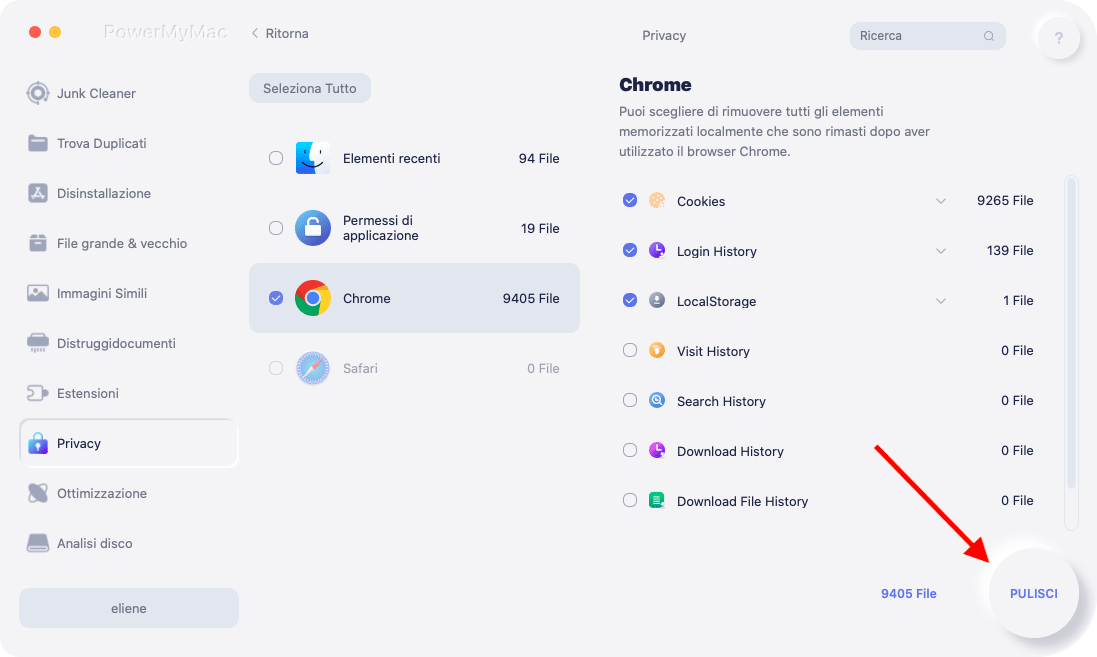
Consente inoltre di determinare i cookie che desideri conservare come i siti visitati di frequente. Vanta potenti algoritmi che scansionano più velocemente ed eliminano con un solo clic. Provalo per cancellare la tua impronta online.
* PowerMyMac è un software sicuro al 100%. Non ti darà annunci dannosi o bundle di altri software. Inoltre, ti offre una prova gratuita per cancellare la cronologia di Safari e gestire le estensioni dei browser su Mac.
Inoltre, PowerMyMac mantiene il tuo Mac sempre al meglio. Pulisce e ottimizza il tuo Mac rimuovendo tonnellate di file spazzatura, scansionando file duplicati e disinstallando applicazioni non necessarie per liberare più spazio su disco e far funzionare il Mac più velocemente.
Parte 2. Come visualizzare e cancellare la cronologia di Safari su Mac
Come visualizzare la cronologia di Safari su Mac? Ecco il modo manuale:
- Puoi cercare la cronologia di navigazione per trovare rapidamente le pagine web che hai visitato in precedenza.
- Apri Safari sul Mac, trova il menu
- Scegli Cronologia > Mostra tutta la cronologia.
- Digita qual sito che vuoi vedere nel campo di ricerca nell'angolo in alto a destra della finestra.
Come cancellare la cronologia di Safari su Mac? Ecco i passi:
- Avvia Safari dal Dock.
- Fai clic sulla cronologia nella barra dei menu nella parte superiore dello schermo. Puoi esaminare la cronologia di navigazione recente spostando il mouse sull'ultima data in questo elenco di voci.
- Scegli Mostra tutta la cronologia nel menu a discesa in alto. Questo genera l'intera cronologia del browser mostrata per data. Usa la scorciatoia da tastiera ⌘Command + Y per avviare la cronologia in Safari.
- Fai clic su ▶ a sinistra di qualsiasi data per estendere gli archivi del browser per quella data in un elenco completo. Puoi cancellare la cronologia facendo clic su Cancella cronologia in alto a destra nella pagina.
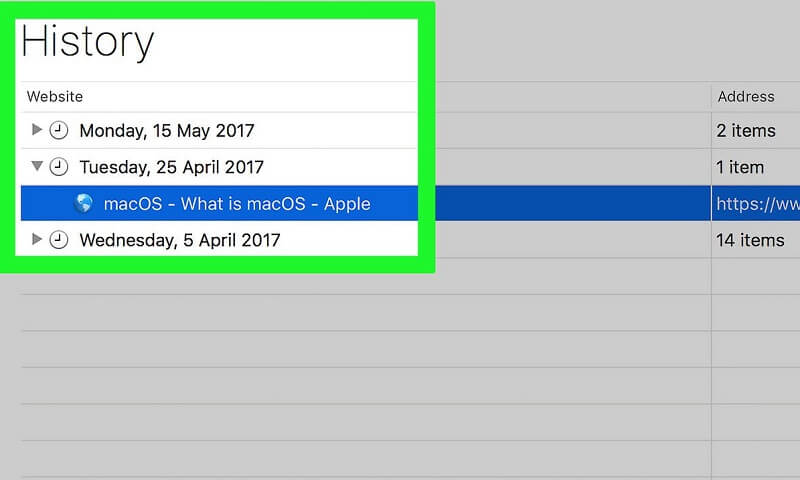
Parte 3. Come eliminare la cronologia di altri browser
Per cancellare la cronologia di Google Chrome
- Avvia Chrome.
- Fai clic su Cronologia dalla barra dei menu sulla cresta dello schermo. Questo vomita una raccolta di siti Web chiusi di recente e un assortimento di Da poco tempo Visitato
- Fai clic su Mostra cronologia completa in fondo al menu a discesa. Questo rivela un elenco della cronologia di navigazione di Chrome.
- Scorri verso il basso per vedere la cronologia del browser. Le pagine vengono visualizzate in modo incrementale e puoi continuare a sfogliarle per tornare indietro di mesi. Puoi eliminare la cronologia facendo clic su Cancella dati di navigazione in alto a sinistra nella finestra.
Per cancellare la cronologia di Firefox
- Avvia il browser Firefox.
- Fai clic sulla scheda Cronologia nella parte superiore della barra dei menu.
- Seleziona "Cancella cronologia recente".
- Decidi l'intervallo di tempo che desideri cancellare ("Tutto" cancellerà tutta la cronologia).
- Passa il mouse sulla freccia Dettagli, fai clic su di essa.
- Seleziona "Cronologia di navigazione e download".
- Deseleziona le altre opzioni.
- Seleziona "Cancella adesso".
Parte 4. Altri modi per cancellare la cronologia del browser come Safari
Dati di iCloud Apple
Non devi preoccuparti dei backup di iCloud associati alla cronologia di navigazione. Attiva la sincronizzazione di Safari con iCloud e cancella la cronologia sui tuoi dispositivi abilitati. Segui i passaggi in Safari con la sincronizzazione iCloud abilitata.
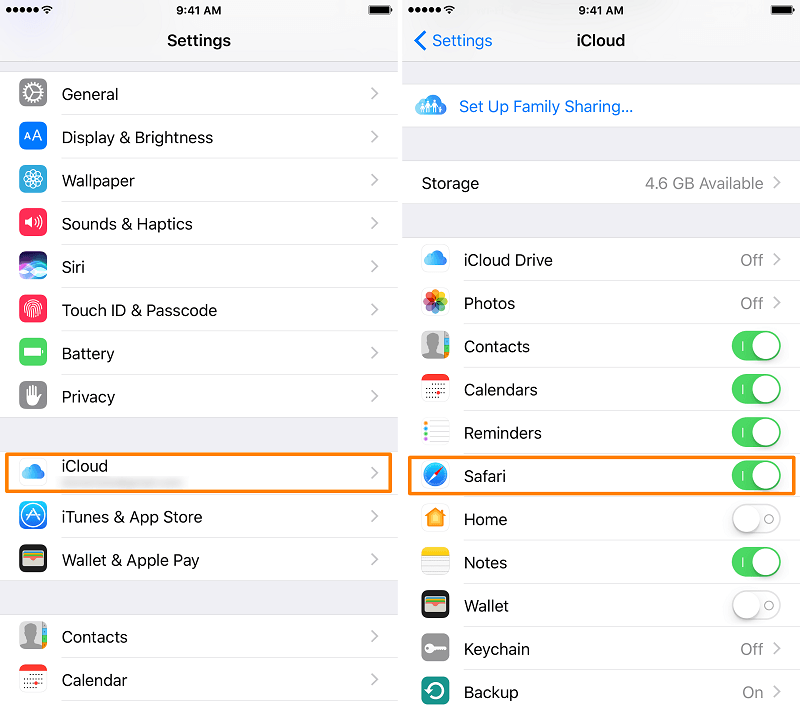
Esci dai tuoi account
Navigare senza aver effettuato l'accesso ai social media, iTunes o Google impedisce ai motori di ricerca di bloccare le pagine visitate. Tuttavia, queste pagine esistono ancora nella cronologia del browser. Ma queste pagine non appariranno più come "già visitate". In alternativa, utilizza la modalità di navigazione in incognito o la navigazione privata per dissociare le pagine elencate con i tuoi account.
Strumento di terza parte - Pulisce i tuoi browser
Cancellazione della cronologia del browser assicura che la tua storia non cada nelle mani sbagliate. Pulizia del browser è facile con l'aiuto di software dedicato per cancellare in modo sicuro e veloce la cronologia del browser dai Mac.
Inoltre, il Mac memorizza le informazioni sulla tua attività Internet con cache, registri, file obsoleti e download. Il programma "Privacy (pulizia del browser)" da PowerMyMac offre una nuova scopa per spazzare via tutti i bit della cronologia del browser.
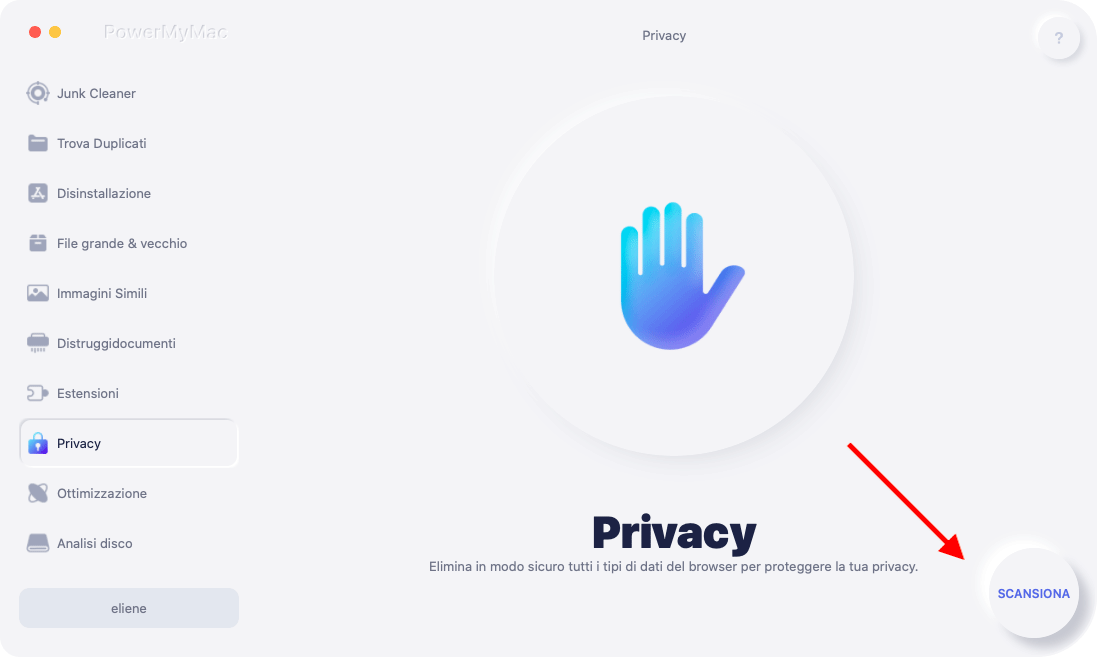
Conclusione
Ora hai imparato come cancellare la cronologia di navigazione da Safari, Firefox, Chrome e altri browser. E puoi utilizzare uno strumento di rimozione per eliminare i dati associati, le pagine elencate, i cookie e le cache danneggiate per risparmiare tempo. In questo caso, ti suggeriamo PowerMyMac.
Utilizza i nostri hack e trucchi per cancellare la cronologia del browser per una navigazione senza intrusioni. Se hai trovato utile questo articolo, per favore condividilo su Facebook o Twitter o con i tuoi amici!



